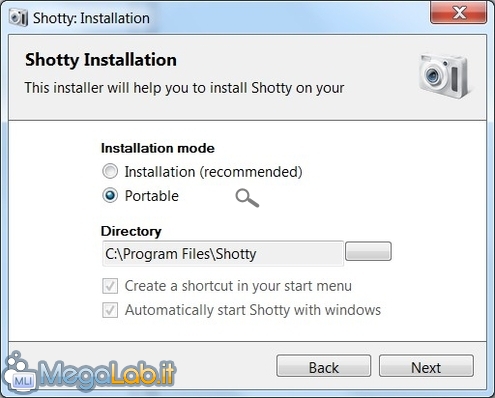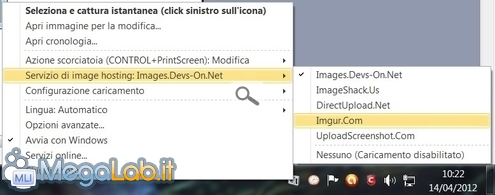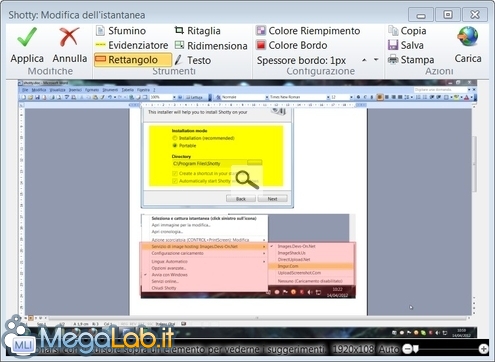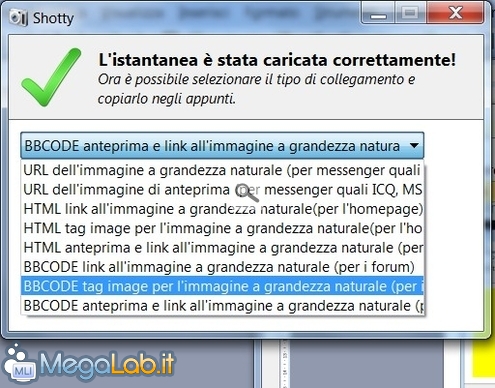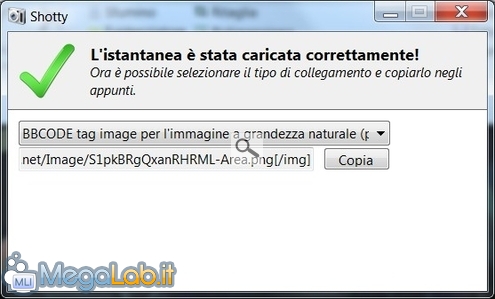Canali
Ultime news

Ultimi articoli
 Le ultime dal Forum |

Correlati TagPassa qui con il mouse e visualizza le istruzioni per utilizzare i tag!
Il pezzo che stai leggendo è stato pubblicato oltre un anno fa.
 La trattazione seguente è piuttosto datata. Sebbene questo non implichi automaticamente che quanto descritto abbia perso di validità, non è da escludere che la situazione si sia evoluta nel frattempo. Raccomandiamo quantomeno di proseguire la lettura contestualizzando il tutto nel periodo in cui è stato proposto. La trattazione seguente è piuttosto datata. Sebbene questo non implichi automaticamente che quanto descritto abbia perso di validità, non è da escludere che la situazione si sia evoluta nel frattempo. Raccomandiamo quantomeno di proseguire la lettura contestualizzando il tutto nel periodo in cui è stato proposto.
"Prendi uno screenshot dell'errore e postalo nella discussione." Quante volte vi chiediamo di fare quest'operazione nel forum per mostrarci meglio i vostri problemi, e qui comincia il difficile, per molte persone, che non sanno come fare lo screenshot e su quale sito caricarlo. Qui ci viene in soccorso Shotty che permette la cattura dello screenshot, alcune funzioni di modifica e l'upload diretto su alcuni siti di condivisione immagini. Il programma è gratuito per i privati, mentre per l'utilizzo commerciale dipende dall'uso che fate di Shotty. È compatibile con tutte le versioni del sistema operativo Microsoft, da Windows 2000 sino a Windows 7 a 64 Bit, richiede solo che sia installato .Net Framework 2.0. Al momento dell'installazione, si può scegliere la versione portable. Una volta installato, si può cliccare con il tasto destro del mouse sull'icona presente nella sistray, per vedere le varie opzioni disponibili, tra cui si può scegliere il sito di hosting immagini e aprire l'editor delle stesse. Invece cliccando con il tasto sinistro del mouse sull'icona della macchina fotografica, si aprono le scelte per la cattura, è possibile selezionare una parte dello schermo, tramite il mouse, o ritardare di 10 secondi la cattura dello screenshot tenendo premuto il tasto Ctrl. Dispone di alcune piccole funzioni di editing dell'immagine, come inserire del testo o evidenziare delle zone dello screenshot. Al termine delle modifiche, possiamo salvare l'immagine o tramite il pulsante Carica mandarla direttamente su un sito di hosting, scelto tra quelli disponibili nelle opzioni, in modo da avere i link disponibili per visualizzare l'immagine nei forum. I link più adatti, per postare immagini nei forum, sono, in genere, gli ultimi tre, dipende molto anche dalle dimensioni dello screenshot che avete caricato. Una volta scelto il formato dell'immagine, basta premere il pulsante Copia e incollare il link nella discussione. Segnala ad un amico |
- Unisciti a noi
- | Condizioni d'uso
- | Informativa privacy
- | La Redazione
- | Info
- | Pressroom
- | Contattaci
© Copyright 2025 BlazeMedia srl - P. IVA 14742231005
- Gen. pagina: 0.68 sec.
- | Utenti conn.: 160
- | Revisione 2.0.1
- | Numero query: 43
- | Tempo totale query: 0.1